Como hemos demostrado en otros dos artículos, en Mac podemos crear fácilmente una unidad flash USB en el .iso de Windows y podemos instalar Windows 10 o Windows 11 sin problemas y limitaciones, con la ayuda de Boot Camp Assistant.
Relacionado: Cómo hacemos una unidad flash USB en Mac con la imagen de instalación de Windows 11
La instalación de Windows en Mac implica la creación de una nueva partición dedicada al sistema operativo Windows, que tomará de los MACCO del volumen (partición).
Afortunadamente, cuando decidimos renunciar a Windows instalados en Mac, podemos hacerlo muy fácilmente con la ayuda de Boot Camp Assistant, y la partición de Windows dedicada se borrará y su volumen se agregará automáticamente a la partición de MacOS. Sin reiniciar y sin pérdida de datos sobre la partición del sistema MACOS.
¿Cómo eliminamos el sistema operativo Windows 10/11 de Mac y cómo recuperamos el espacio asignado a la partición de Windows?
1. Abrimos la utilidad Asistente del campo de entrenamiento En el macOS y solo seleccionamos la opción ”Eliminar la versión de Windows 10 o posterior". Haga clic" "Continuar".
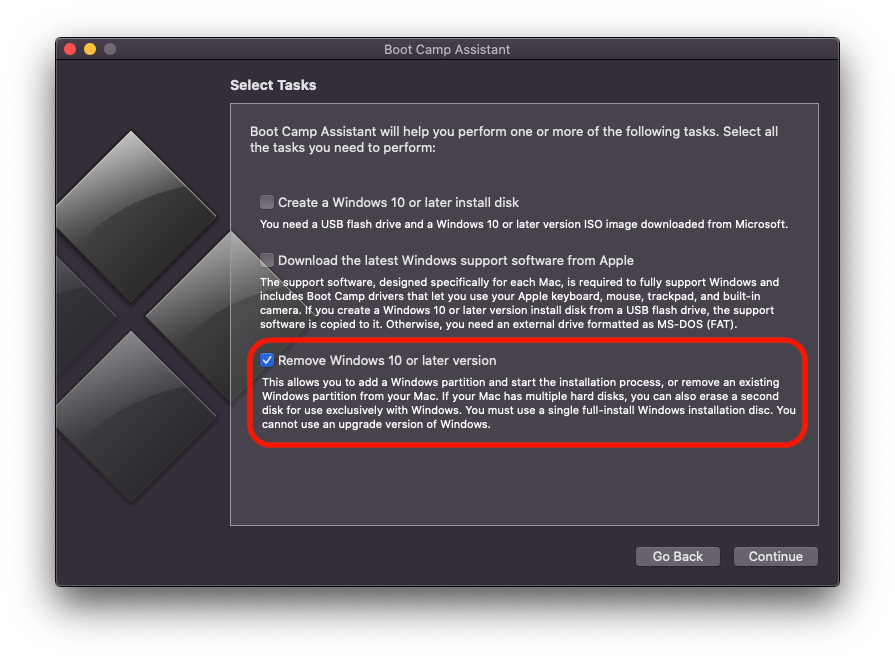
2. En la siguiente pantalla se nos advierte que la partición de Windows (volúmenes) se eliminará con todos los datos. Antes de hacer clic en "Restaurar"Asegúrese de no tener datos almacenados que necesita en Windows.
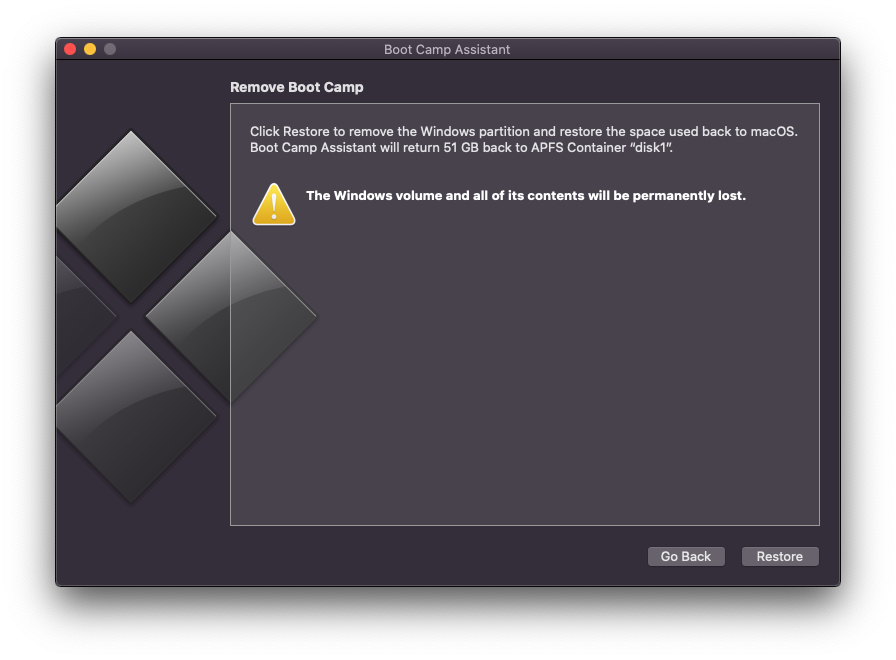
3. Haga clic en "Restaurar"Y estamos esperando hasta que se complete Proceso de eliminación de Windows 11 / Windows 10 de Mac.
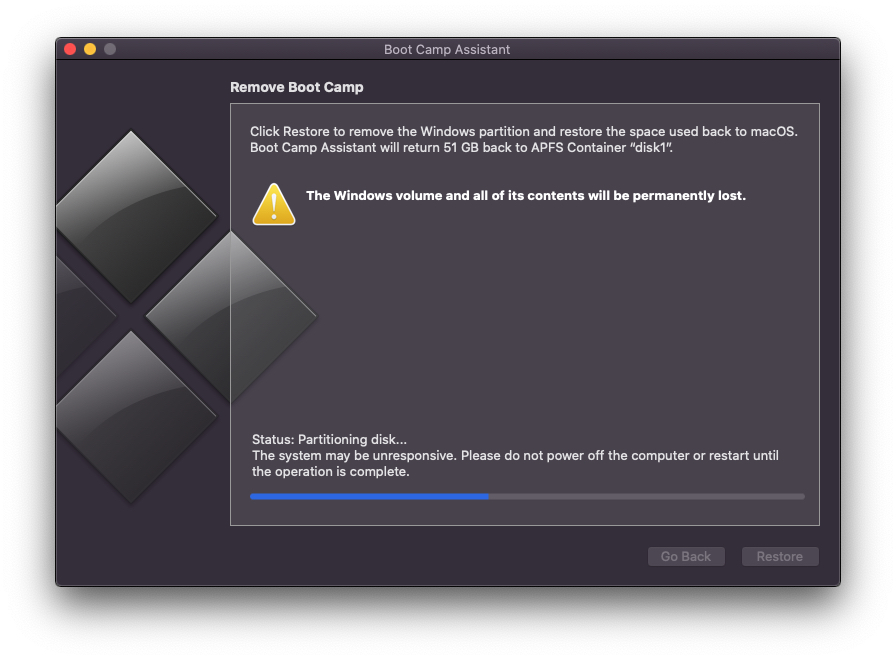
Como se trata de un proceso de distribución en el que el volumen de la partición de Windows se combinará con el de "disco", Es Excluido para cerrar o reiniciar Mac hasta la finalización de este proceso.
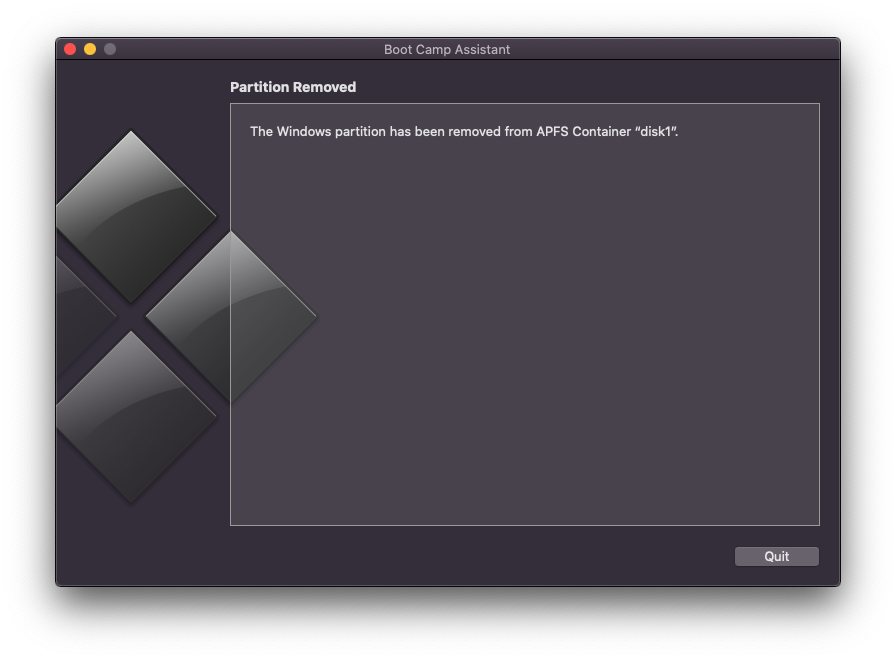
"La partición de Windows se ha eliminado del contenedor APFS" disk1 "".
El proceso dura solo unos minutos, y al final la partición / volumen de Windows se eliminará de Mac y el espacio asignado al primer volumen.
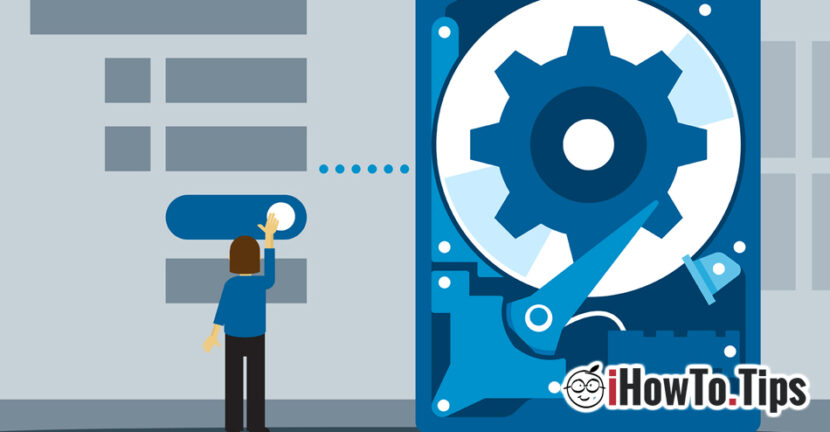









1 pensado en "Cómo eliminar Windows 10/1 instalado en Mac y cómo recuperar el espacio asignado a la partición de Windows"